[Top 11 Fixes] iPhone이 헤드폰을 가지고 있다고 생각합니다.
"iPhone 6S plus는 헤드폰이 있다고 생각합니다. 처음에는 스피커가 작동을 멈췄다 고 생각하고 볼륨 바 위에 "헤드폰"이라고 표시했습니다. 나는 포트를 청소하려고 시도했지만 여전히 그 모드에 머물렀다. "
네가 iPhone에 헤드폰이 있다고 생각합니다. 실제 시나리오는 완전히다른 점은 iPhone이 헤드폰이 연결되어 있다고 생각하기 때문에 휴대 전화가 라우드 스피커에서 음악을 재생하지 않기 때문에 오디오가 라우드 스피커가 아닌 헤드폰으로 라우트되어야한다는 것입니다.
많은 iPhone 사용자가이 문제에 대해 불만을 표시했습니다.그들은 단순히 전화기에서 라우드 스피커를 사용할 수 없기 때문입니다. 이런 상황에 처했을 때, 그 일에서 벗어나 휴대 전화의 메인 스피커를 사용하기를 원할 것입니다. 다행히도이 문제를 해결할 수있는 몇 가지 방법이 있으며, 다음 가이드는 그 중 일부를 보여줍니다 .
- 1 부. 왜 iPhone에 헤드폰이 연결되어 있다고 생각 하는가?
- 2 부. 일반적인 수정 사항 "iPhone에 헤드폰이 연결되어있다"
- 3 부. "iPhone이 헤드폰을 연결했다고 생각한다"는 궁극적 인 해결책
왜 iPhone은 헤드폰이 연결되어 있다고 생각합니까?
수정 프로그램을 적용하기 전에 아이폰에 헤드폰이 연결되어 있지 않다고 말하는 이유를 알고 싶을 수도 있습니다.
1. 소프트웨어 문제
거기에 소프트웨어 결함이있을 수 있습니다.iPhone이 연결되어 있다고 생각하는 iPhone이 있습니다.이 경우 소프트웨어 수정 사항을 장치에 적용하면 문제가 해결됩니다.
2. 하드웨어 문제
때로는 헤드폰 잭이 시간이 지남에 따라 먼지를 모아 정리해야하는 등의 하드웨어 문제 일 수 있습니다. 이 문제에 대한 해결책도 몇 가지 있습니다.
2 부. 일반적인 수정 사항 "iPhone에 헤드폰이 연결되어있다"
더 이상 고민하지 않고도iPhone에서 헤드폰 문제를 해결하십시오. 다음 방법은 iPhone XS / XS Max / XR / X, iPhone 8, iPhone 7, iPhone 6 및 기타 거의 모든 iPhone 모델에서 작동합니다.
1. iPhone 재시동 / 강제 재시동
처음으로 문제가 발생하면iPhone에서 가장 먼저해야 할 일은 강제로 iPhone을 재부팅하는 것입니다. 기기의 여러 가지 문제를 해결하는 데 도움이되며 헤드폰 문제도 해결해야합니다.

iPhone 6s 또는 이전 모델을 사용하는 경우 Apple 로고가 나타나고 장치가 다시 시작될 때까지 홈 버튼과 절전 버튼을 길게 누르십시오.
iPhone 7/7 Plus를 사용하는 경우 Apple 로고가 나타나고 장치가 다시 시작될 때까지 음량을 낮추거나 낮추십시오.
최신 iPhone XS, XS Max, XR을 사용하는 경우또는 iPhone X, 8, 8 Plus를 누른 다음 볼륨 위아래 버튼을 누릅니다. 그런 다음 Apple 로고가 나타나고 장치가 다시 시작될 때까지 측면 단추를 길게 누릅니다.
2. 휴대 전화 케이스 제거
iPhone 용 케이스를 사용하고 있다면인증되지 않은 경우 헤드폰 잭에 문제가 발생할 수 있으므로 iPhone에 헤드폰이 연결되었다고 표시되면 테스트를 위해 제거해야합니다.

케이스를 iPhone에서 꺼내서 기기에서 음악 트랙을 재생하기 만하면됩니다. 라우드 스피커에서 재생되면 문제가 해결됩니다.
3. 헤드폰을 끼 우고 꽂습니다.
iPhone은 헤드폰을 연결했다고 생각하기 때문에 실제로 헤드폰을 연결 한 다음 플러그를 꽂아 문제를 해결할 수 있는지 확인하십시오.
iPhone에 헤드폰을 연결 한 다음 몇 초 후에 헤드폰을 분리하십시오. 장치의 라우드 스피커를 사용하여 음악 파일을 재생할 수 있는지 확인하십시오.
4. 비행기 모드 켜기 / 끄기
때로는 헤드폰과 관련이없는 기능이 문제를 해결하는 데 도움이됩니다. 우리는 많은 경우에 iPhone에서 여러 가지 문제를 해결하는 데 도움이되는 비행기 모드에 대해 이야기하고 있습니다.

iPhone에서 설정 앱을 열고비행기 모드가 ON 위치로 토글됩니다. 약 10 초 동안 기다렸다가 토글을 OFF 위치로 되돌립니다. 문제가 해결되었는지 확인하십시오.
5. iPhone을 Bluetooth 스피커에 연결하십시오.
iPhone이 헤드폰을 연결했다고 생각할 때 iPhone을 Bluetooth 스피커에 연결하는 것은 영리한 생각입니다. 문제를 해결하는 데 도움이되며 쉽게 할 수 있습니다.

iPhone에서 설정 앱을 열고 Bluetooth를 누릅니다. 목록에서 블루투스 스피커를 선택하고 연결하십시오.
6. 음악 재생 중 헤드폰 연결
이것으로 적용 할 흥미로운 수정입니다.헤드폰을 연결하는 동안 음악 트랙을 재생해야합니다. iPhone에서 Music 앱을 열고 음악 트랙을 재생합니다. 트랙이 재생되는 동안 헤드폰을 iPhone에 연결하십시오. 그런 다음 트랙의 재생을 중지하고 헤드폰을 분리하십시오.
7. 헤드폰 잭 내부를 청소하십시오.
오랫동안 iPhone을 청소하지 않은 경우, 헤드폰 잭이 시간이 지나면 먼지를 수집했을 수 있으며, 아마도 iPhone에 헤드폰이 연결되었다고 생각하게하는 원인이 될 수 있습니다.
깨끗한 천을 사용하여 iPhone의 헤드폰 잭을 부드럽게 청소하십시오. 그런 다음 음악 트랙을 재생하고 장치의 스피커를 사용하여 음악이 재생되는지 확인하십시오.
8. "통화 오디오 라우팅"설정을 자동으로 변경하십시오.
아이폰 6이 헤드폰을 음성 전화로만 꽂는다고 생각하면 아이폰의 설정을 바꿔서 오디오가 올바른 목적지로 전달되도록 할 수있다.
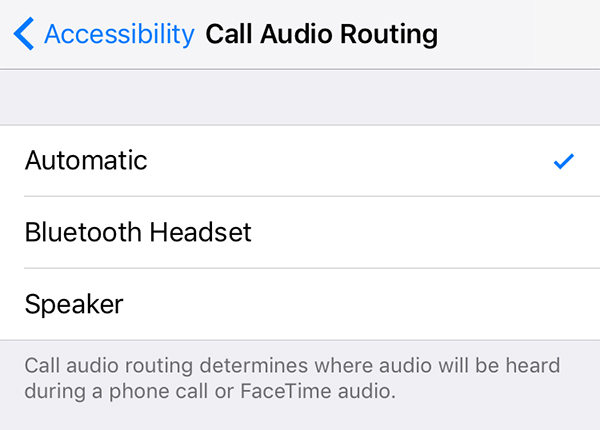
iPhone에서 설정 앱을 실행하고 일반> 손쉬운 사용> 통화 오디오 라우팅으로 이동하여 자동을 선택하십시오. 그런 다음 음성 통화 대상을 자동으로 선택합니다.
9. iPhone의 모든 설정 재설정
변경 사항이 많은 경우설정을 변경하면 문제가 발생할 수 있습니다. 이 경우 iPhone의 모든 설정을 재설정하는 것이 좋습니다.

그렇게하려면 설정 앱을 열고 일반> 재설정으로 이동 한 다음 모든 설정 재설정을 탭합니다.
10. Apple에 도움을 요청하십시오.
위 방법 중 어느 것도 효과가 없다면 Apple Center 방문을 통해 도움을받을 수 있습니다.
보통 센터의 누군가가 문제를 파악하고 장치를 수리 할 필요가 있습니다.
3 부. "iPhone이 헤드폰을 연결했다고 생각한다"는 궁극적 인 해결책
위의 모든 방법으로 해결할 수없는 경우문제가 발생하면 장치의 운영 체제에 문제가있을 수 있으며 전체 OS를 수정해야합니다. 다행스럽게도 iOS 기반 장치에서 다양한 종류의 문제를 해결할 수있는 https://www.tenorshare.com/products/reiboot.html이라는 도구가있어보다 쉽게 작업을 수행 할 수 있습니다. OS 복구 기능을 사용하면 iPhone에서 운영 체제를 복구 할 수 있습니다. 방법은 다음과 같습니다.
1 단계 : 컴퓨터에서 도구를 다운로드하고 실행합니다. iPhone을 컴퓨터에 연결하고를 클릭하십시오. 운영 체제 복구 소프트웨어에서.

2 단계 :를 클릭하십시오. 복구 시작 운영 체제 복구를 위해 펌웨어를 가져 오거나 펌웨어를 다운로드하라는 메시지가 표시됩니다.

3 단계 : 펌웨어 패키지를 다운로드 한 후를 클릭하십시오. 지금 복구 장치 수리를 시작하십시오.
"내 iPhone에 헤드폰이 연결되어 있다고 생각합니다."라는 문제가 발생했다면 위의 내용은 장치에서 문제를 해결하는 데 도움이됩니다.

iPhone에서 헤드폰이 있다고 생각하면"라우드 스피커를 사용할 수없는 경우 위의 가이드를 통해 iPhone이 헤드폰 모드에서 멈춰있는 문제를 해결하는 데 도움이됩니다. 심각한 OS 문제인 경우 ReiBoot를 사용하여 장비에서 문제를 해결할 수 있습니다.









